Több Instagram-fiók kezelése ugyanazon az eszközön
Ebben az oktatóanyagban megosztjuk, hogyan használhat két Instagram-fiókot Androidon vagy iPhone-on.
A cikk ismerteti a több Instagram-fiók hozzáadásának és kezelésének eljárását ugyanazon az eszközön. Ismerje meg, hogyan válthat több Instagram-fiók között ugyanazon az alkalmazáson.
Mielőtt elkezdené, szeretnék egy áttekintést adni arról, hogy miért jutott eszembe ez a blogbejegyzés. Ma hozzá akartam tenni AMediaClub Instagram-fiók iPhone-om Instagram alkalmazásába, ahol már hozzáadtam és használom a személyes Instagram-fiókomat.
A professzionális és személyes fiókok ugyanahhoz az eszközhöz való hozzáadása határozottan kényelmesebb és hatékonyabb kezelésük során. Ezért meg kellett találnom a módot több Instagram-fiók hozzáadására az alkalmazáshoz. Nagyon egyszerű és könnyen beállítható. Kezdjük el.
tartalom
Több Instagram-fiók hozzáadása és kezelése
Az iPhone-omról származó lépéseket és képernyőképeket fogom használni. A lépések azonban alapvetően ugyanazok maradnak Androidon is, kis eltérésekkel.
1. Nyissa meg az Instagram alkalmazást okostelefonján.
2. Érintse meg Profil ikonra a jobb alsó sarokban.
3. A Profil alatt válassza a lehetőséget beállítások(fogaskerék ikon vagy 3 függőleges pont) a jobb felső sarokban.
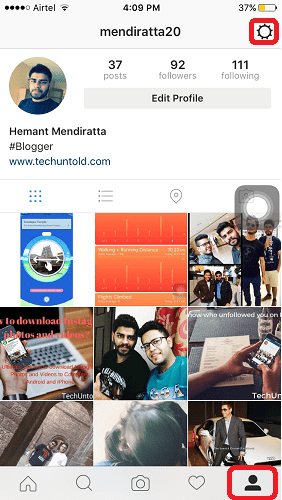
4. Az Opciók menü alatt görgessen lefelé, és megtalálja Fiók hozzáadása. Válassza ki.
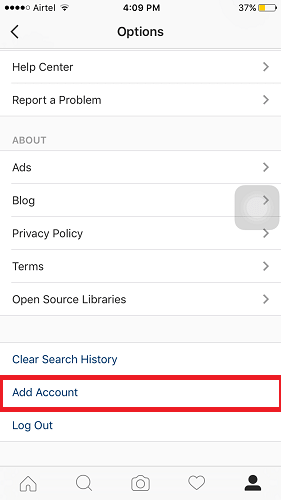
5. Adja meg másik hozzáadni kívánt Instagram-fiókjának hitelesítő adatait, és válassza ki Bejelentkezés.
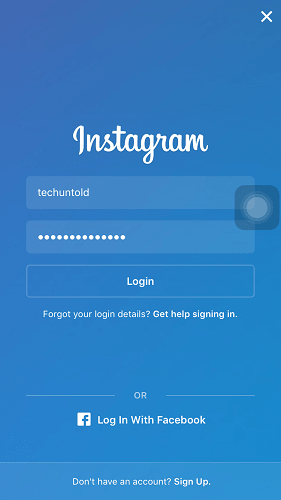
Nesze! Hozzáadta a második Instagram-fiókját ugyanahhoz az alkalmazáshoz ugyanazon az eszközön. Kényelmes, nem?
Váltás több Instagram-fiók között
Ha hozzáadja második aktívvá váló Instagram-fiókját, mi van akkor, ha most szeretné használni az első fiókját. Könnyedén válthat több fiók között. Kövesse az alábbi lépéseket.
1. Érintse meg a profil ikont a jobb alsó sarokban.
2. Érintse meg felül középen a gombot Felhasználónév.
3. Megjelenik az összes hozzáadott Instagram-fiókot tartalmazó legördülő menü. Válassza ki a kívántat, és az átvált ugyanarra.
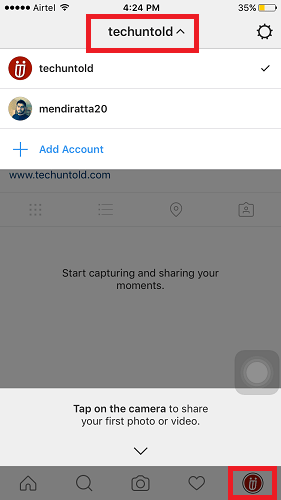
Hozzáadott Instagram-fiókok törlése vagy eltávolítása
Ha egy bizonyos ponton el szeretné távolítani az Ön által az okostelefonon hozzáadott Instagram-fiókokat, akkor határozottan továbbléphet, és megszabadulhat tőlük. Itt van, hogyan.
1. Érintse meg a Profil ikont, és a fenti módszerrel váltson arra az Instagram-fiókra, amelyet eltávolítani szeretne az eszközéről.
2. Válassza a Beállítások lehetőséget (fogaskerék ikon vagy 3 függőleges pont)
3. A Beállítások alatt válassza a lehetőséget Kijelentkezés az [Instagram-felhasználónév] alkalmazásból és erősítse meg a Kijelentkezés gomb megérintésével.
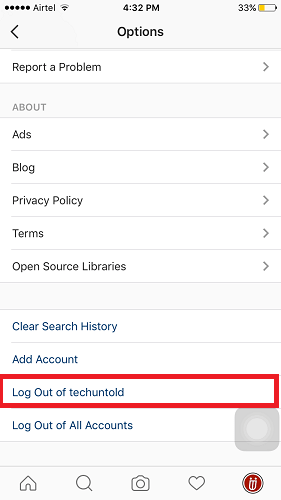
Ha ideiglenesen vagy véglegesen törölni szeretné a fiókot, kövesse az Instagram-fiók törlését.
Tekintse meg az oktatóvideót több Instagram-fiók hozzáadásához/eltávolításához ugyanabban az alkalmazásban.
Íme egy másik válogatott Instagram-oktatóanyag, amely segíthet.
Szeretném, ha ez az oktatóanyag hasznos lenne azoknak az Instagram-felhasználóknak, akiknek két vagy több Instagram-fiókra van szükségük üzleti és személyes használatra. Nem szükséges a Parallel Space alkalmazás vagy más alkalmazások használata amelyek reprodukálódnak annak funkcionalitását.
Csak tartsd észben, hogy ha valaki kémkedik az Instagramon, mindkét fiókban láthatják a tevékenységet.
Oszd meg barátaiddal az Instagramon, és segíts nekik több fiók kezelésében.
Legfrissebb cikkek